|
1[設定]-[モバイル通信]を表示します。

|
2[eSIMを追加]から[QRコードを使用]をタップします。

|
|
3カメラが起動します。以下のいずれかの方法を選択してください:

|
4"写真"を開く
iOSのバージョンによっては、["写真"を開く]が表示されない場合があります。

|
|
5詳細を手動入力

|
i注意事項
|

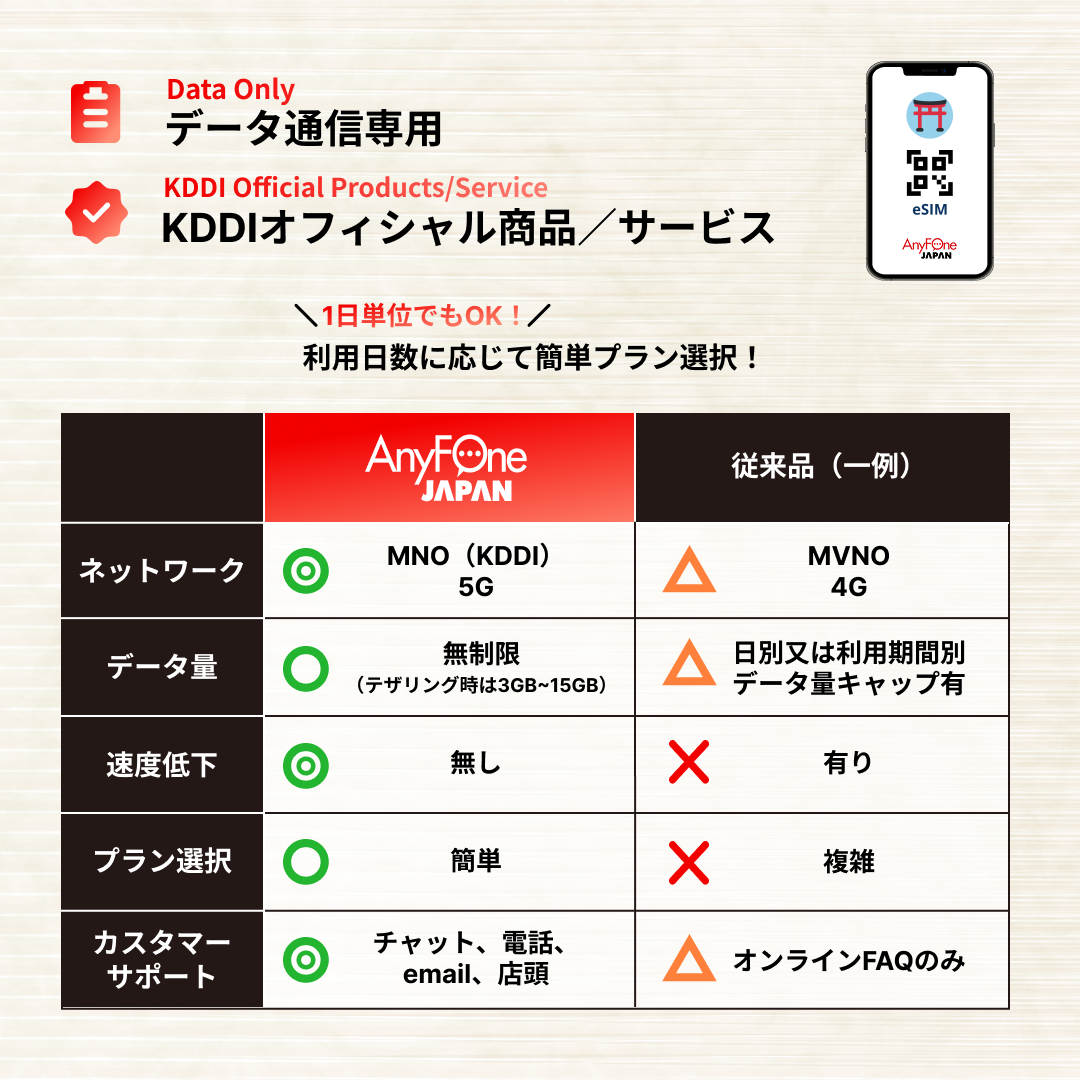
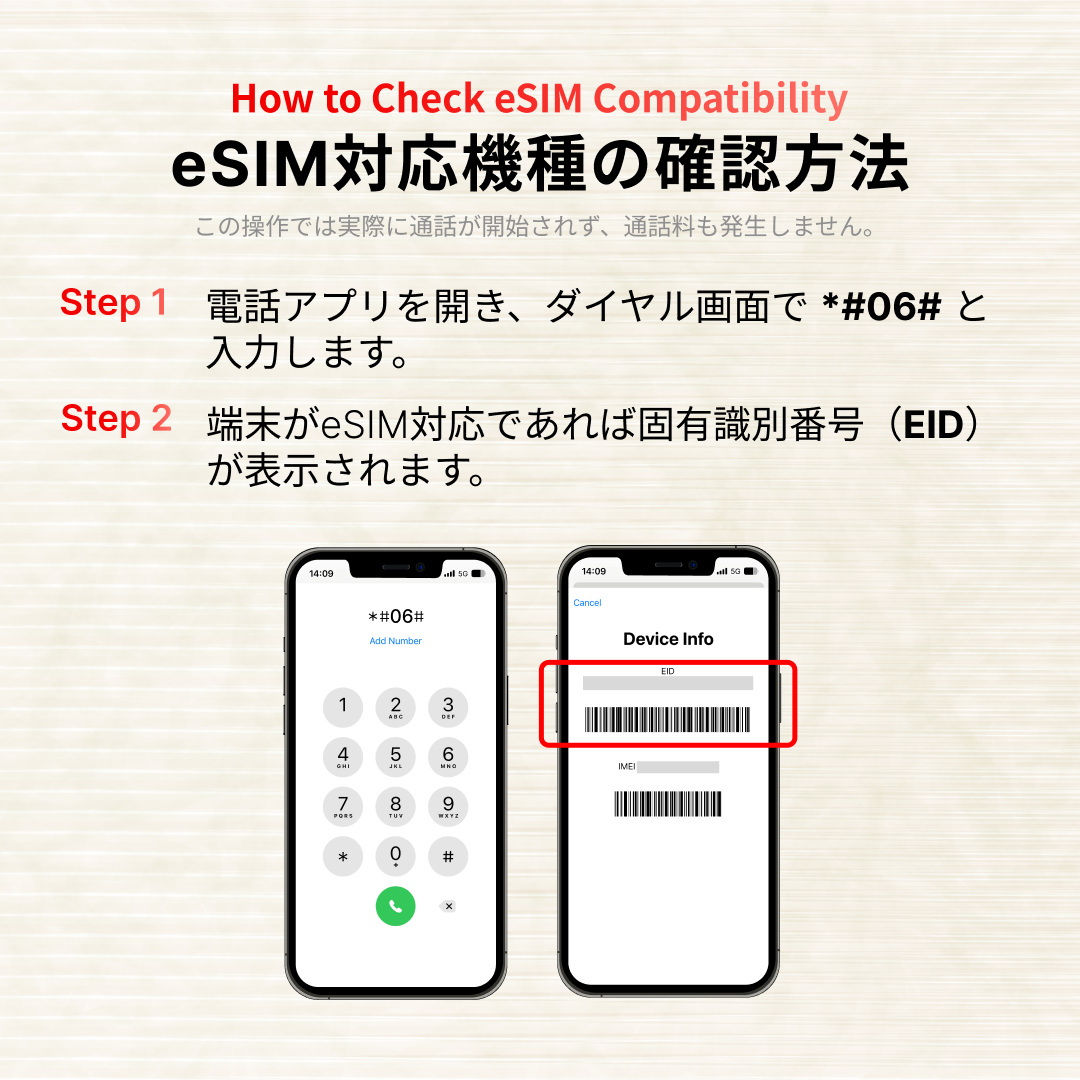

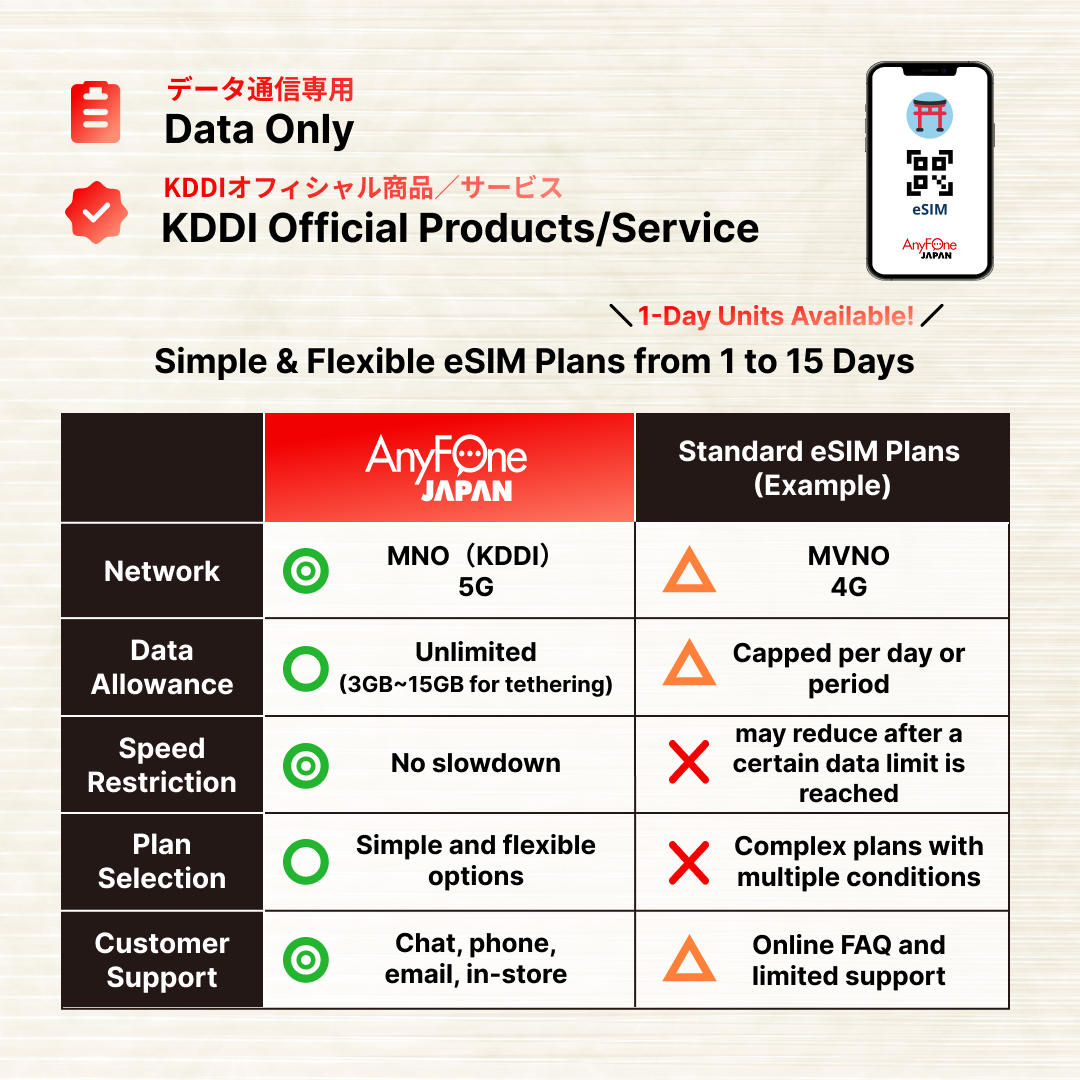
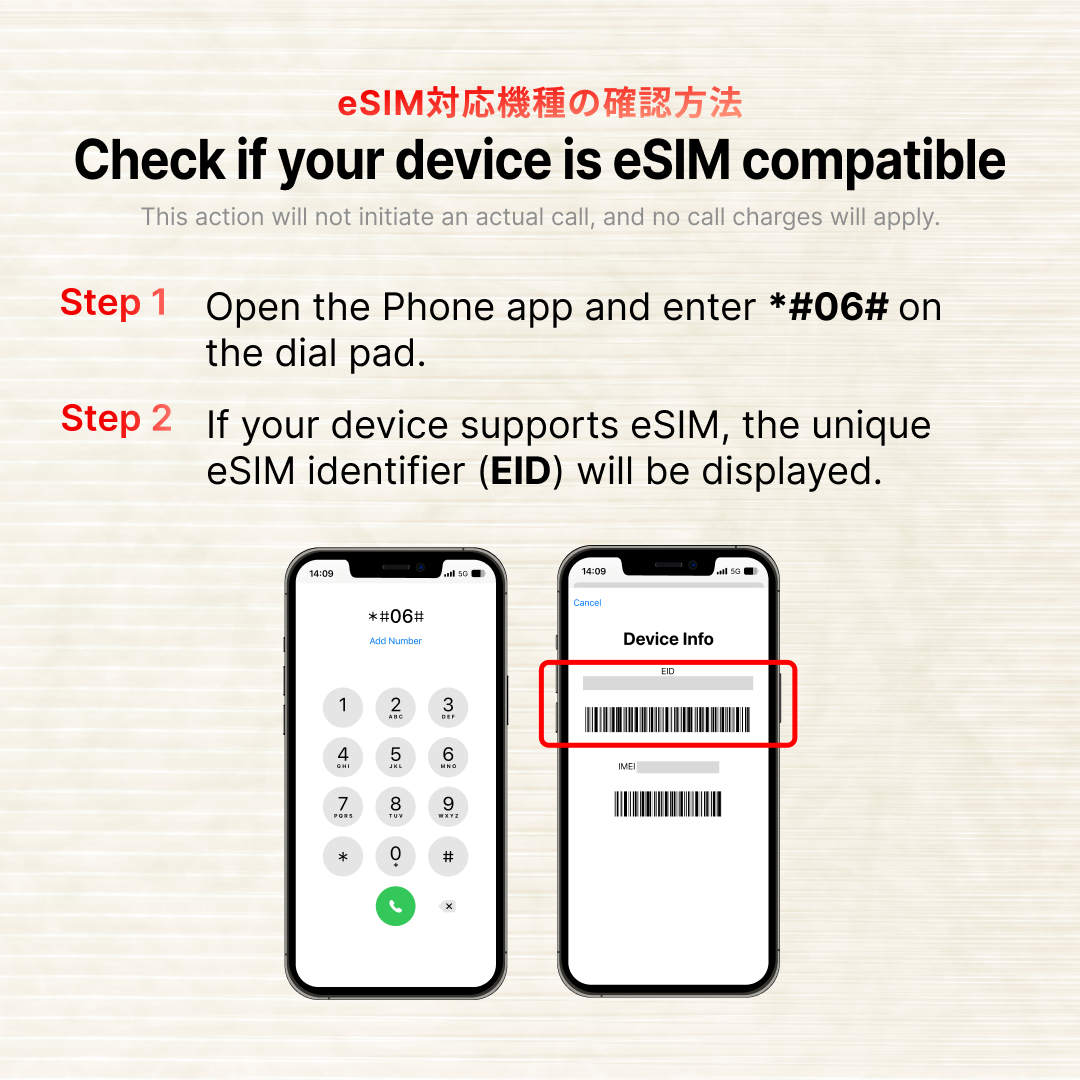
有効期間別料金表
★ 購入前の確認事項 ★
お手持ちのスマートフォンはeSIMに対応していますか?
お手持ちのスマートフォンがeSIM対応では無い場合、eSIMをインストールできません。
eSIM対応か否かは簡単に確認できます。
多数の空港店舗様やホテル企業様などにeSIMサイト販促パートナーになっていただいております。

ご利用時の設定方法
iPhone
Android
iPhone
Android
|
1[設定]を開き、[ネットワークとインターネット]をタップします。
※Android端末ではメーカーによって設定方法が異なる場合があります。設定方法が不明な場合、各メーカーにご確認ください。 
|
2[追加]を開き、[代わりにSIMをダウンロードする]をタップします。

|
|
3[次へ]をタップするとカメラが起動します。以下のいずれかの方法を選択してください:

|
4説明の中にある[手動で入力]をタップします。

|
|
5お送りしたメールの中の[SM-DP+ ActvCode (Android用)]をコピーし、スマートフォンの入力欄に貼り付け、 [続行] をタップします。
下の画像は左側がメールの内容、右側がAndroidの画面となります。 
|
6以下のような画面が表示されたら[ダウンロード]をタップします。

|
|
i注意事項
|













